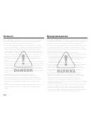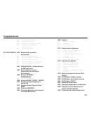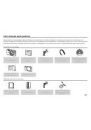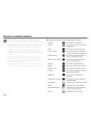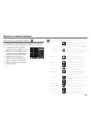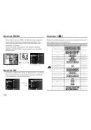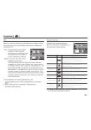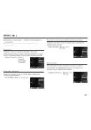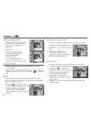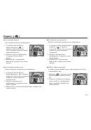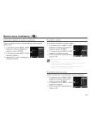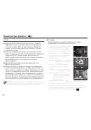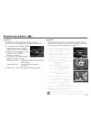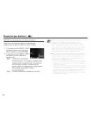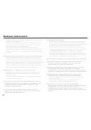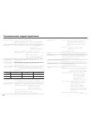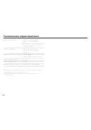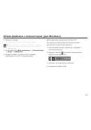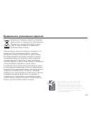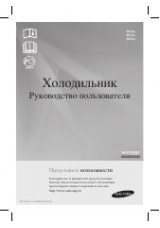Оглавление инструкции
- Страница 1 из 100
ES73 User Manual - Страница 2 из 100
Инструкции Знакомство с фотокамерой Начните работу с фотокамерой, как описано ниже. Настройка прилагаемого программного обеспечения Для работы фотокамеры с ПК сначала установите прилагаемое программное обеспечение. После этого изображения, записанные на фотокамере, можно будет перенести на ПК и - Страница 3 из 100
Опасно! Предупреждение Знак “ОПАСНО!” указывает на опасную ситуацию, которая, если ее не предотвратить, может привести к летальному исходу или тяжелым телесным повреждениям. Знак “ПРЕДУПРЕЖДЕНИЕ” указывает на потенциально опасную ситуацию, которая, если ее не предотвратить, может привести к - Страница 4 из 100
Внимание! Содержание Знак “ОСТОРОЖНО!” указывает на потенциально опасную ситуацию, которая, если ее не предотвратить, может привести к легким или средним телесным повреждениям. å Протечка, перегрев или повреждение батарей могут стать причиной возгорания или телесных повреждений. - Используйте - Страница 5 из 100
Содержание 027 028 Как сделать паузу во время записи видеоклипа (запись с продолжением) Включение автоматического ночного режима 029 На что обращать внимание при съемке 030 Использование кнопок управления для настройки фотокамеры. 030 Кнопка питания 030 Кнопка спуска 030 Кнопки зума 032 Кнопка ИНФО - Страница 6 из 100
Содержание 056 056 057 057 058 Впечатывание даты Автовыключение Индикатор автофокусировки Выбор типа выходного видеосигнала Настройки USB ВОСПРОИЗВЕДЕНИЕ 059 Включение режима 059 059 060 060 060 просмотра Просмотр фотоснимков Воспроизведение видеоклипа Функция захвата видео Воспроизведение - Страница 7 из 100
Содержание Программное 089 Обмен файлами с компьютером (для Windows) обеспечение 089 Для пользователей Windows 093 Передача файлов на компьютер (для Mac) 093 Для пользователей Mac 095 Вопросы и ответы 006 - Страница 8 из 100
Системная диаграмма Перед началом эксплуатации изделия проверьте комплектность поставки. Комплект поставки может меняться в зависимости от региона продаж. Для приобретения дополнительных принадлежностей обращайтесь к ближайшему дилеру или в центр обслуживания корпорации Samsung. Внешний вид - Страница 9 из 100
Рабочие элементы Вид спереди и сверху Кнопка спуска Кнопка питания Фотовспышка Индикатор автоспуска / датчик автофокусировки Микрофон Громкоговоритель Объектив / крышка объектива 008 - Страница 10 из 100
Рабочие элементы Вид сзади Кнопка Зум дальше / Эскизы Кнопка Зум ближе / Цифровой зум ЖК-дисплей Индикатор состояния фотокамеры Ушко крепления ремешка для переноскипостоянного тока Кнопка MENU Кнопка Курсор / ОК Кнопка режима воспроизведения Кнопка Fn / УДАЛИТЬ Гнезда подключения USB / AV / DC и - Страница 11 из 100
Рабочие элементы Вид снизу Кнопка Курсор / ОК Слот карты памяти Кнопка ИНФО / ВВЕРХ Кнопка ВСПЫШКА / ВЛЕВО Отсек батареи Крышка отсека батареи Гнездо под штатив 010 Фиксатор батареи Кнопка ВСПЫШКА / ВЛЕВО Кнопка OK/ ВОСПРОИЗВЕДЕНИЕ / ПАУЗА Кнопка МАКРО / ВНИЗ - Страница 12 из 100
Рабочие элементы Индикатор автоспуска Значок Состояние Мигает Мигает Мигает Мигает Описание - Индикатор мигает в течение первых 8 с с интервалом в 1 с. - В течение последних 2 с индикатор мигает с с интервалом в 0,25 с. Индикатор мигает в течение первых 2 с с интервалом в 0,25 с. Первый снимок - Страница 13 из 100
Подсоединение к источнику питания Всегда пользуйтесь аккумуляторной батареей BP70A из комплекта поставки. Перед использованием фотокамеры не забудьте зарядить батарею питания. Ê Технические характеристики аккумуляторной батареи BP70A Модель BP70A Тип Ионно–литиевая Доступное количество 740mAh - Страница 14 из 100
Подсоединение к источнику питания Важные замечания об использовании USB–кабеля. å Используйте USB–кабель правильной спецификации. å Не подключайте фотокамеру через разветвитель USB – подключайте ее непосредственно к ПК. å Когда к ПК подключены другие USB–устройства: отключите эти устройства. å При - Страница 15 из 100
Подсоединение к источнику питания Во время использования батареи соблюдайте следующие правила. Несоблюдение этих правил может привести к сильному нагреванию, возгоранию или взрыву батареи. å Если форма батареи нарушена, обратитесь в сервисный центр. Существует опасность для здоровья. å Используйте - Страница 16 из 100
Подсоединение к источнику питания Как вставить карту памяти Ê Вставьте батарею питания, как показано на рисунке Ê Вставьте карту памяти, как показано на рисунке. - Если батарея вставлена, но фотокамера не включается, проверьте полярность подключения батареи (+/-). - Не нажимайте на крышку отсека - Страница 17 из 100
Как пользоваться картой памяти å Не забудьте отформатировать карту памяти (см. стр.54), если она была недавно приобретена, если фотокамера не может распознать хранящиеся на карте данные, либо на ней записаны снимки, снятые другой фотокамерой. å Выключайте питание фотокамеры перед тем как вставить - Страница 18 из 100
Как пользоваться картой памяти В камере могут использоваться карты памяти SD/SDHC. Контактные площадки Переключатель защиты от записи При использовании карты памяти SD 1 Gб можно сделать следующее количество снимков. Приведенные цифры являются приблизительными, поскольку количество снимков зависит - Страница 19 из 100
Подготовка к первому включению фотокамеры Ê Перед первым включением фотокамеры полностью зарядите аккумуляторную батарею. Ê При первом включении фотокамеры на ЖК-дисплее появится меню установки даты/времени и выбора языка. После завершения этих настроек меню не будет выводиться снова. Перед началом - Страница 20 из 100
Информация, отображаемая на ЖК-дисплее Ê На ЖК-дисплее отображается информация о выбранных функциях и настройках съемки. № Описание 5 батарей Значок Стр. Стр.15 Полоса оптического / цифрового 6 зума / кратность цифрового зума Стр.30 9 Размер фото / Размер ролика Качество изображения / Частота - Страница 21 из 100
Использование меню 1. Включите фотокамеру и нажмите кнопку MENU. Откроется меню соответствующего рабочего режима фотокамеры. Режим Интелл. режим Программный Съемка DIS Звук Фотосправка Дисплей Сюжет Настройки Выход Видео Изменить 2. Для перемещения ку рсора по пунктам меню нажимайте кнопку Вверх - Страница 22 из 100
Начало съемки/записи Выбор режима Работа в Интелл. режиме ( Вы можете выбрать режимы Съемка с использование кнопки селектора режимов MENU на задней панели камеры. Камера автоматически выбирает подходящие настройки в соответствии с условиями съемки. Эта функция пригодится, если Вы не знакомы с - Страница 23 из 100
Начало съемки/записи å Если камера не распознает надлежащий режим съёмки, будут применяться настройки по умолчанию. Ê Сцены распознаются при следующих условиях: å Несмотря на применение штатива выбор режима съемки на штативе по движению объекта невозможен. ) : при съемке вне помещения ( ) : при - Страница 24 из 100
Начало съемки/записи Фотосъемка в режиме ПРОГРАММА ( ) При выборе автоматического режима будут сконфигурированы оптимальные настройки фотокамеры. При этом можно вручную конфигурировать различные функции, кроме выбора диафрагмы и выдержки. 1. С помощью селектора MENU выберите режим Программа. (стр. - Страница 25 из 100
Начало съемки/записи Режим подсказок (съемка) ( Функции, доступные в режиме подсказок ) å Функция, упрощающая наводку на резкость. å Функция, предотвращающая смазывание изображения при съемке. å Функция, упрощающая съемку в условиях слабого освещения å Функция, которая используется для регулировки - Страница 26 из 100
Начало съемки/записи Фотосъемка в режимах СЮЖЕТ ( Сюжетные режимы съемки перечислены ниже. ) С помощью этого меню можно легко сделать оптимальные настройки для съемки в различных условиях и ситуациях. 1. С помощью селектора MENU выберите режим Сюжет. (стр. 21). 2. Нажмите кнопку ВПРАВО, затем с - Страница 27 из 100
Начало съемки/записи Ê Съемка ВИДЕО в режиме [Управление кадром] Съемка в режиме ВИДЕО ( Выберите режим [Управление кадром] если Вы хотите, чтобы кто-то сделал Ваше фото под выбранным Вами углом. Продолжительность записи видеоклипа определяется свободным местом в памяти. (Макс.2 часа) 1. Сделайте - Страница 28 из 100
Начало съемки/записи Запись видеоклипа без звукового сопровождения Видеоклип можно записать без звукового сопровождения. Шаги 1-3 аналогичны описанным для режима. 4. Нажмите кнопку MENU. 5. С помощью кнопок Вверх/Вниз выберите меню [Видео] и нажмите кнопку Вправо. 6. С помощью кнопки Вверх/Вниз - Страница 29 из 100
Начало съемки/записи Включение автоматического ночного режима ( ) Этот режим упрощает задачу съемки в темное время суток. 1. Нажмите кнопку S.NIGHT. 4. Нажмите кнопку спуска, чтобы сделать снимок. 028 å Автоматический ночной режим включается и выключается нажатием кнопки S.NIGHT. å После выключения - Страница 30 из 100
На что обращать внимание при съемке å Нажатие кнопки спуска до половины хода. Слегка нажмите кнопку спуска, чтобы произвести наводку на резкость и убедиться, что фотовспышка заряжена. Чтобы сделать снимок, нажмите кнопку спуска до упора. [Слегка нажмите кнопку спуска] [Нажмите кнопку спуска] å - Страница 31 из 100
Использование кнопок управления для настройки фотокамеры. Режимы съемки можно настроить с помощью кнопок фотокамеры. Кнопка питания Используется для включения / выключения фотокамеры. После определенного периода бездействия фотокамера автоматически выключается для сохранения ресурса батареи. Более - Страница 32 из 100
Кнопки зума Ê Зум ДАЛЬШЕ Оптический зум ДАЛЬШЕ: нажмите кнопку зума W. Вы увидите, что объект съемки стал дальше. Последовательно нажимая кнопку зума W, вы уменьшите кратность зума до минимума и увидите, что объект съемки как бы максимально удалился от фотокамеры. Нажмите кнопку зума W Нажмите - Страница 33 из 100
Кнопка ИНФО (DISP) / ВВЕРХ Кнопка МАКРО ( Когда на ЖК-дисплее отображается меню, кнопка ВВЕРХ выполняет функции кнопки со стрелкой. В режимах съемки/ записи или воспроизведения при нажатии данной кнопки на дисплее отображается информация о снимке. Когда на ЖК-дисплее отображается меню, кнопка ВНИЗ - Страница 34 из 100
Кнопка МАКРО ( ) / ВНИЗ Ê Тип режимов и диапазоны фокусировки (W: ДАЛЬШЕ, T: БЛИЖЕ) Режим Тип фокусировки Диапазон фокусировки (Единицы измерения: см) ПРОГРАММА ( МАКРО ( Тип фокусировки АВТОМАКРО o ) W: 5 - бесконечность W : 80 - бесконечность Диапазон фокусировки T: 100 - бесконечность T: 100 - - Страница 35 из 100
Блокировка автофокусировки Кнопка ВСПЫШКА ( Чтобы сфокусировать изображение объекта, не находящегося в центре кадра, воспользуйтесь блокировкой (фиксацией) автофокусировки. Когда на ЖК-дисплее отображается меню, при нажатии кнопки ВЛЕВО курсор сдвигается к левой полосе меню. Когда на ЖК-дисплее не - Страница 36 из 100
Кнопка ВСПЫШКА ( ) / ВЛЕВО å Когда выбран режим съемки со вспышкой, при нажатии кнопки спуска сначала срабатывает предвспышка для оценки таких условий съемки, как зона действия и уровень мощности фотовспышки. Не двигайте фотокамеру до тех пор пока не сработает вторая вспышка. å Частое использование - Страница 37 из 100
Кнопка ВСПЫШКА ( ) / ВЛЕВО Ê Доступные режимы фотовспышки (в зависимости от режима съемки) (o:по выбору пользователя) Режим o o o o o o o o o o o o o Кнопка АВТОСПУСК ( ) / ВПРАВО Когда на ЖК-дисплее отображается меню, то при нажатии кнопки ВПРАВО курсор сдвигается к правой полосе меню. Когда меню - Страница 38 из 100
) / ВПРАВО Кнопка АВТОСПУСК ( Ê Выбор автоспуска Ê Таймер движения 1. Выберите любой режим съемки/ записи, кроме режима ЗВУКОЗАПИСЬ. (стр. 21) Движение Нажмите кнопку спуска после настройки таймера движения Детектирование движения объекта съемки 2. Нажимайте кнопку АВТОСПУСК / ), пока на ЖК-дисплее - Страница 39 из 100
Съемка ( Кнопка MENU - Если нажать кнопку MENU, на ЖК-дисплее откроется меню соответствующего режима фотокамеры. При повторном нажатии кнопки ЖК-дисплей вернется в исходное состояние. - Меню настроек открывается при выборе режимов ВИДЕО и ФОТОСЪЕМКА. Меню недоступно в режиме записи звука. ) - Страница 40 из 100
Съемка ( ) Включение функций с помощью кнопки MENU 1. В любом доступном режиме нажмите кнопку MENU. 2. С помощью кнопки Вверх/Вниз выберите меню [Съемка] и нажмите кнопку Вправо/ОК. Размер фото Размер фото Режим Качество EV EV Звук ISO ISO Баланс Белого Дисплей Обнаруж. лица Настройки Выход Кнопка - Страница 41 из 100
Съемка ( ) Качество / Частота кадров Экспокоррекция Выберите степень сжатия, которая лучше всего подойдет для последующей обработки снятого изображения. Чем выше степень сжатия, тем хуже качество сжатого изображения. Данная фотокамера автоматически выбирает экспозицию в зависимости от освещения. Вы - Страница 42 из 100
Съемка ( ) ISO Баланс белого Выберите светочувствительность фотодатчика во время съемки. Светочувствительность фотокамеры определяется выбранным значением ISO. Правильный подбор баланса белого позволяет приблизиться к натуральной гамме цветов. [Авто]: светочувствительность будет выбираться - Страница 43 из 100
Съемка ( ) Ê Использование пользовательской настройки баланса белого В зависимости от условий съемки можно подобрать собственную настройку баланса белого. Настройте оптимальный баланс белого для конкретной ситуации, выбрав пользовательскую настройку баланса белого. 1. Выберите в меню БАЛАНС БЕЛОГО - Страница 44 из 100
Съемка ( ) å С помощью этой функции можно определить положение лиц до 10 человек. å При обнаружении нескольких лиц одновременно фокусировка производится по лицу ближайшего человека. å В этом режиме цифровой зум недоступен. å При обнаружении фотокамерой лица оно окажется внутри белой фокусировочной - Страница 45 из 100
Съемка ( ) Ê Улыбка ※ Можно выбрать следующие режимы : Программа, DIS, Помощник в фотосъемке, Ретушь, Портрет, Пляж/ снег. Снимок делается автоматически без нажатия кнопки спуска в момент обнаружения улыбки. Если нажать кнопку спуска, будет сделан снимок в обычном режиме. При съемке в режиме УЛЫБКА - Страница 46 из 100
Съемка ( ) Способ автофокусировки Экспозамер Выберите подходящую зону фокусировки в зависимости от условий съемки. Если вам не удается подобрать правильную экспозицию, попробуйте изменить метод экспозамера, чтобы получить более яркие снимки. [АФ по центру]( ) : фокусировка делается на объекты, - Страница 47 из 100
Съемка ( ) Сел.Фотостиля В снимок можно добавить различные эффекты без использования редактирующего ПО. Сел.Фотостиля Выбор стилевого оформления снимка. Смест. 1. С помощью кнопок Влево/Вправо выберите нужный СЕЛЕКТОР ФОТОСТИЛЯ и нажмите кнопку ОК. 2. Нажмите кнопку спуска, чтобы сделать снимок. - Страница 48 из 100
Съемка ( ) Улучшение качества изображения Ê НАСЫЩЕННОСТЬ Измените цветовую насыщенность изображения. Ê КОНТРАСТНОСТЬ Можно изменить контрастность изображения. 1. С помощью кнопки Вверх/Вниз выберите пункт [Контраст.]. 2. С помощью кнопок Влево/Вправо измените контрастность изображения. 3. Нажмите - Страница 49 из 100
Съемка ( ) ACB (Автоматический баланс контраста) Тип фотосъемки Данная функция автоматически корректирует контрастность в случае съемки в условиях большой экспозиционной разницы, т.е. встречного света или контрастности. Данная функция автоматически настраивает яркость и позволяет получить четкий - Страница 50 из 100
Съемка ( ) Звуковой комментарий Запись звука К записанному снимку можно добавить звуковой комментарий. (Макс. 10 с). Продолжительность записи звука ограничена доступным для записи времени (макс. 10 час). Настройка функции звукового комментария. Коммент Назад Смест. - Настройка закончена, если на - Страница 51 из 100
Съемка ( ) Запись видеоклипа без звукового сопровождения Ê Как сделать паузу во время записи звука Данная функция позволяет записать звук в один файл даже после паузы, и не создавать несколько файлов звукозаписи. Видеоклип можно записать без звукового сопровождения. Стоп Пауза [Режим ЗАПИСЬ ЗВУКА] - Страница 52 из 100
ЗВУК ( ) Ê Элементы, отмеченные * , являются установками по умолчанию. Ä Меню могут быть изменены без предварительного уведомления. Звуковой сигнал при срабатывании затвора Выберите звуковой сигнал, который будет сопровождать срабатывание затвора. - ЗВУК ЗАТВОРА: [Выкл.], [1]*, [2], [3] Громкость - Страница 53 из 100
ЗВУК ( ) Дисплей ( Звук АФ Ê Элементы, отмеченные * , являются установками по умолчанию. Ä Меню могут быть изменены без предварительного уведомления. Если для звука АФ выбрать ВКЛ, то по окончании автофокусировки (после нажатия кнопки спуска до половины хода) будет подаваться звуковой сигнал. - - Страница 54 из 100
Дисплей ( ) Графическая заставка Быстрый просмотр Выберите изображение, которое будет отображаться на ЖК-дисплее сразу после включения фотокамеры. Если перед тем как сделать снимок включить быстрый просмотр, отснятое изображение будет оставаться на ЖК-дисплее в течение времени, выбранного в меню - Страница 55 из 100
Настройки ( ) Ê Элементы, отмеченные * , являются установками по умолчанию. Ä Меню могут быть изменены без предварительного уведомления. Форматирование памяти Используется для форматирования памяти. В результате выполнения функции [Форматиp] будут удалены все записанные в памяти изображения, - Страница 56 из 100
Настройки ( ) Настройка даты / времени / формата отображения даты Имя файла Дату и время, отображаемые на снимках, а также формат отображения даты, можно изменить. Настройка [Часовой пояс] позволяет отобразить на ЖК-мониторе местное время и дату во время путешествий. Данная функция позволяет - Страница 57 из 100
Настройки ( ) Впечатывание даты Автовыключение Вы можете поместить на снимок День&час, когда он был сделан. При включении данной функции ЖК-дисплей для экономии ресурса батареи выключается через выбранный промежуток времени. - Субменю [Выкл.]* : День&час не будут впечатываться на снимок. [Дата] : - Страница 58 из 100
Настройки ( ) Индикатор автофокусировки Выбор типа выходного видеосигнала Индикатор автофокусировки можно включить и выключить. Выберите тип выходного видеосигнала — NTSC или PAL. Ваш выбор будет зависеть от типа подключаемого устройства (монитора, телевизора и т.п.) В режиме PAL поддерживается - Страница 59 из 100
Настройки ( ) - NTSC : США, Канада, Япония, Южная Корея, Тайвань, Мексика т.п. - PAL : Австралия, Австрия, Бельгия, Китай, Дания, Финляндия, Германия, Великобритания, Нидерланды, Италия, Кувейт, Малайзия, Новая Зеландия, Сингапур, Испания, Швеция, Швейцария, Таиланд, Норвегия т.п. - При - Страница 60 из 100
Включение режима просмотра Включите фотокамеру и выберите режим воспроизведения, нажав кнопку воспроизведения ( Î ). Теперь вы можете просмотреть изображения, записанные в памяти фотокамеры. Если карта памяти вставлена в фотокамеру, обмен данными при включении различных функций происходит только с - Страница 61 из 100
Включение режима просмотра Функция захвата видео Воспроизведение звукозаписи Можно захватить в память отдельные кадры видеоклипа. 1. С помощью кнопок ВЛЕВО/ ВПРАВО выберите звукозапись для воспроизведения. 2. Для воспроизведения файла звукозаписи нажмите кнопку ОК. - Чтобы приостановить Воспр. - Страница 62 из 100
Информация, отображаемая на ЖК-дисплее Одновременно с изображением на ЖК-дисплее появляется информация об условиях съемки. № Описание Значок Стр. 1 Режим воспроизведения Î Стр.59 2 Звуковой комментарий Стр.75 3 DPOF Стр.76 4 защита 5 Имя папки и имя файла 6 Индикатор памяти 7 батарей 8 ISO Стр.74 - Страница 63 из 100
Использование кнопок управления для настройки фотокамеры Кнопка ЭСКИЗЫ ( º ) / УВЕЛИЧЕНИЕ ( í ) Находясь в режиме воспроизведения, с помощью кнопок фотокамеры можно настроить функции воспроизведения. Кнопка ЭСКИЗЫ ( º ) / УВЕЛИЧЕНИЕ ( í ) Менедж. альбома Можно просматривать сразу несколько - Страница 64 из 100
Кнопка ЭСКИЗЫ ( º ) / УВЕЛИЧЕНИЕ ( í ) Ê Особенности категорий Категория Описание Тип Определяется типом файла (например, снимок, видео или звук) Дата Определяется последовательностью дат записи Форматы файлов Цвет Неделя Определяется основным цветом Изображения, видео, звук Определяется - Страница 65 из 100
Кнопка ИНФО (DISP) / ВВЕРХ Кнопка просмотра и паузы/ОК Если на ЖК-дисплее отображается меню, кнопка Вверх выполняет функции кнопки со стрелкой. Когда меню не отображается, нажмите кнопку ИНФО, чтобы просмотреть информацию о показанном изображении. В режиме просмотра кнопка Просмотр и Пауза/ ОК - Страница 66 из 100
Кнопки Влево/Вправо/Вниз, MENU Кнопка УДАЛИТЬ ( Õ ) При нажатии кнопки Влево/Вправо/Вниз или MENU происходит следующее. Позволяет удалять изображения, записанные в памяти. - Кнопка ВЛЕВО : Когда на ЖК-дисплее отображается меню, кнопка ВЛЕВО выполняет функции кнопки со стрелкой. Когда меню не - Страница 67 из 100
Настройка функции воспроизведения с помощью ЖК-дисплея Функции режима воспроизведения можно настроить с помощью ЖКдисплея. В режиме воспроизведения нажмите кнопку MENU, чтобы открыть меню настроек на ЖК-дисплее. В режиме воспроизведения доступны следующие меню настроек. Чтобы сделать снимок после - Страница 68 из 100
Настройка функции просмотра с помощью ЖК-дисплея Данное меню будет доступно, если фотокамера с помощью USB-кабеля непосредственно подключена к принтеру, поддерживающему функцию PictBridge (принтер приобретается отдельно). Режим Меню Доступные режимы 1 фото - Все фото - Авто 2L Авто - Б/границ - 1 - - Страница 69 из 100
Редакт. ( ) Изменить размер Измените разрешение (размер) снимков. Выберите меню [ЗАСТАВКА], чтобы сохранить изображение в качестве заставки. 1. Нажмите кнопку режима Изменить размер воспроизведения, а затем кнопку MENU. 2. При помощи кнопок Вверх/ Вниз в меню Редактирование выберите значок меню - Страница 70 из 100
Редакт. ( ) После использования функции Правка измененное изображение может быть сохранено в уменьшенном размере. (Только для изображений размером более 8M) ПОВОРОТ Записанные изображения можно поворачивать на разные углы. 1. Нажмите кнопку режима воспроизведения, а затем кнопку MENU. 2. При помощи - Страница 71 из 100
Редакт. ( ) Ê Пользов. модель RGB измените цветовую тональность изображения, меняя значения красного (R), зеленого (G) и синего (B). - Кнопка OK : выбор / настройка меню Пользовательский цвет. - Кнопки ВВЕРХ/ВНИЗ : выбор R, G, B - Кнопки ВЛЕВО/ВПРАВО : изменяют значение параметра Ê Устранение - Страница 72 из 100
Редакт. ( ) Ê Регулировка насыщенности Ê Регулировка яркости Измените цветовую насыщенность изображения. Для изменения яркости изображения. 1. С помощью кнопок Влево / Вправо выберите ( )и нажмите кнопку ОК. После этого на экране появится строка изменения яркости. 2. Измените яркость изображения c - Страница 73 из 100
Включение слайдшоу ( ) Можно выбрать непрерывный показ слайдшоу с заданным временным интервалом между изображениями. Мульти-слайдшоу можно просматривать на внешнем мониторе, подсоединив к нему фотокамеру. 1. Нажмите кнопку режима воспроизведения, затем кнопку MENU. 2. С помощью кнопки Вверх/Вниз - Страница 74 из 100
Включение слайдшоу ( ) Настройка эффектов мульти-слайдшоу Интервал показа Мульти-слайдшоу может сопровождаться уникальными эффектами. Для выбора интервала показа слайдов 1. С помощью кнопок ВВЕРХ / ВНИЗ выберите субменю [Эффект] и нажмите кнопку ВПРАВО. 2. С помощью кнопок ВВЕРХ / ВНИЗ выберите - Страница 75 из 100
Параметры файла ( ) 1. Нажмите кнопку режима воспроизведения, затем кнопку MENU. 2. С помощью кнопки Вверх/Вниз выберите значок меню [Параметры файла]. Удаление снимков Позволяет удалить изображения, записанные в памяти. 1. С помощью кнопок ВВЕРХ / ВНИЗ выберите Удалить Выбор Защита значок меню - Страница 76 из 100
Параметры файла ( [Все]: установить / снять защиту со всех изображений - Если изображение защищено, то на ЖК-дисплее появляется значок защиты. (Если изображение не защищено, этот значок отсутствует) - Защищенные изображение [Удалить] невозможно, но они НЕ СОХРАНЯЮТСЯ после [Форматиp] памяти. ) - Страница 77 из 100
Параметры файла ( ) DPOF Ê Функция DPOF (Digital Print Order Format - формат цифровой печати) позволяет записать информацию о печати в папку MISC на карте памяти. Выберите снимки, которые необходимо распечатать, а также количество копий. Ê Если для изображения записаны параметры печати DPOF, то при - Страница 78 из 100
Параметры файла ( ) Ê ИНДЕКС Изображения распечатываются в виде индекса (не относится к видеоклипам и файлам звукозаписи). 1. С помощью кнопок ВВЕРХ / ВНИЗ Удалить Защита выберите значок меню [DPOF]. Зв. Коммент. Выкл Установка индекса? Затем нажмите кнопку ВПРАВО. Да Стандарт 2. Выберите меню - Страница 79 из 100
Параметры файла ( ) КОПИЯ (копирование на карту памяти) å Если на карте памяти недостаточно места для Позволяет скопировать файлы изображений, видеоклипов и звукозаписей на карту памяти. Удалить 1. С помощью кнопок ВВЕРХ / ВНИЗ Защита выберите значок меню [Копия]. Выкл Зв. Коммент. Затем нажмите - Страница 80 из 100
Режим прямой печати PictBridge С помощью USB-кабеля можно подключить фотокамеру к принтеру с поддержкой функции PictBridge (режим прямой печати) (приобретается отдельно) и непосредственно распечатать на нем записанные изображения. Видеоклипы и файлы звукозаписи распечатать невозможно. Ê Как - Страница 81 из 100
PictBridge: выбор снимка PictBridge: настройка печати Выберите изображения, которые хотите распечатать. Ê Выбор количества отпечатков выберите для распечатываемых снимков формат бумаги, формат печати, тип бумаги, качество печати, необходимость распечатки даты и имени файла. 1. Нажмите кнопку MENU, - Страница 82 из 100
PictBridge: СБРОС Важные замечания Переинициализация конфигурации после сделанных изменений. При эксплуатации изделия помните о следующем! 1. С помощью кнопок ВВЕРХ / ВНИЗ выберите значок меню [Сброс]. Затем нажмите кнопку ВПРАВО. 2. С помощью кнопок ВВЕРХ / ВНИЗ выберите нужное субменю, затем - Страница 83 из 100
Важные замечания - Во время съемки не заслоняйте посторонними предметами объектив и фотовспышку. - Данная фотокамера не защищена от попадания воды. Во избежание поражения электрическим током никогда не берите фотокамеру влажными руками. - При использовании на пляже или около бассейна не допускайте - Страница 84 из 100
Предупреждающие сообщения На ЖК-дисплее могут появляться предупреждающие сообщения. [Ошиб карты пamяти] å Ошибка карты памяти Ã Выключите фотокамеру, затем снова включите ее Ã Снова вставьте карту памяти Ã Вставьте и отформатируйте карту памяти (стр.54) [Карта защищена] å Карта памяти защищена от - Страница 85 из 100
Перед тем как обратиться в центр обслуживания Проверьте следующее Фотокамера не включается å Батарея разрядилась Ã Вставьте свежие батареи питания. (стр.15) å Батарея питания вставлена неправильно (обратная полярность подключения). Ã Вставьте батарею, соблюдая полярность подключения (+, -) - Страница 86 из 100
Перед тем как обратиться в центр обслуживания При нажатии кнопок фотокамеры ничего не происходит å Сбой в работе фотокамеры Ã Выньте и снова вставьте батарею питания, затем включите фотокамеру Произошел сбой в работе карты памяти, вставленной в фотокамеру. å Карта памяти отформатирована неправильно - Страница 87 из 100
Технические характеристики Фотоприемник - Тип : 1/2,33” ПЗС-матрица - Рабочее разрешение : oколо 12,2 мегапикс. - Полное разрешение : около 12,3 мегапикс. Объектив - Фокусное расстояние : Объектив SAMSUNG, f = 4,9-24,5 мм (в эквиваленте 35 мм пленки : 27 ~ 135 мм) - Диапазон диафрагм: F3,5(W) ~ - Страница 88 из 100
Технические характеристики ·Съемка : Пoкaдpobaя, Непрерывная, AEB, Движение ·Автоспуск : 10 с, 2 с, два снимка подряд, с таймером движения - Видео ·С записью/без записи звука (выбирается пользователем, продолжительность записи: макс. 2 часа) ·Размер: 640x480, 320x240 ·Частота кадров: 30 кадр/с, 15 - Страница 89 из 100
Технические характеристики Источники питания - Аккумуляторная батарея: BP70A, 3,7V (740mAh) Ä Тип батарей из комплекта поставки может быть другим в зависимости от региона продаж. Габариты (ШxВxГ) - 96,3 X 58,3 X 21,7mm (без учета выступающих частей) Вес - около 126,2 г (без батарей и карты памяти) - Страница 90 из 100
Обмен файлами с компьютером (для Windows) Для пользователей Windows Ê Программы, содержащиеся на компакт-диске Подключив камеру к ПК, можно обмениваться данными. Программа Ê Установка программ Требования к оборудованию и программному обеспечению Intelli-studio Элемент Центральный процессор ОЗУ - Страница 91 из 100
Обмен файлами с компьютером (для Windows) 1. Вставьте установочный компакт-диск в дисковод. 2. При появлении экрана установки нажмите Samsung Digital Camera Installer, чтобы начать установку. Ê Передача файлов на ПК После подключения камеры к ПК она будет опознана как съемный диск. å Пока камера - Страница 92 из 100
Обмен файлами с компьютером (для Windows) 2. Включите камеру. - Компьютер автоматически обнаружит камеру. å Если соединение с камерой установить не удастся, на экране появится всплывающее окно. Выберите Компьютер. 3. На ПК выберите [Мой компьютер Ã Съемный диск Ã DCIM Ã 100PHOTO]. 4. Выберите - Страница 93 из 100
Обмен файлами с компьютером (для Windows) Ê Использование Intelli-studio Если ПО Intelli-studio установлено на вашем компьютере, то при подключении камеры программа Intelli-studio запустится автоматически. Если Intelli-studio не запускается после подключения камеры, дважды нажмите значок - Страница 94 из 100
Обмен файлами с компьютером (для Windows) Описание Значок 1 Открытие меню 2 Отображение файлов в выбранной папке 3 Переход в режим редактирования фотографий 4 Переход в режим редактирования видеозаписей 5 Переход в режим обмена файлами (для отправки файлов по электронной почте и загрузки на Flickr, - Страница 95 из 100
Передача файлов на компьютер (для Mac) 2. Включите камеру. - Компьютер автоматически распознает камеру, и на экране появится значок съемного диска. 3. Дважды щелкните значок съемного диска. 4. Передайте снимки и видео на компьютер. 094 - Страница 96 из 100
Вопросы и ответы В случае появления неполадок с USB-соединением проверьте следующее. Вариант 1 Фотокамера не распознается компьютером. Иногда фотокамера может отображаться в диспетчере устройств как [Неизвестное устройство]. Ã Выключите фотокамеру, отсоедините USB-кабель, затем снова подсоедините - Страница 97 из 100
Вопросы и ответы Ê Если не установлен DirectX 9.0c или более поздней версии Ã Установите DirectX версии 9.0c или более поздней. 1) Вставьте в привод компакт-диск из комплекта поставки фотокамеры. 2) Запустите Проводник и выберите папку [буква привода CD-ROM: DirectX], затем щелкните файл - Страница 98 из 100
Правильная утилизация изделия Правильная утилизация изделия (утилизация электрического и электронного оборудования) (Применимо в странах Европейского союза и других странах Европы с раздельными системами сбора отходов) Наличие данного значка на продукте показывает, что изделие нельзя утилизировать - Страница 99 из 100
Подлежит использованию по назначению в нормальных условиях Срок службы: 5 лет - Страница 100 из 100